Récapitulatif des systèmes ERP avec lesquels coopère Comarch POS 2023.2
| Système ERP | Version |
| Comarch ERP Standard | 2023.0 |
| Comarch ERP Enterprise | 6.1, 6.2, 6.3 |
| Comarch ERP XL | 2023.1 |
Recherche en ligne des devis client (Comarch ERP Enterprise)
Les devis client sont souvent créés dans une boutique en ligne. Ensuite, le client visite un magasin physique et il veut consulter l’offre avec un employé. À cause de ces exigences, une possibilité de rechercher en ligne des devis client a été ajoutée au point de vente Comarch POS, pour que l’employé puisse consulter le document pendant le service à la clientèle.
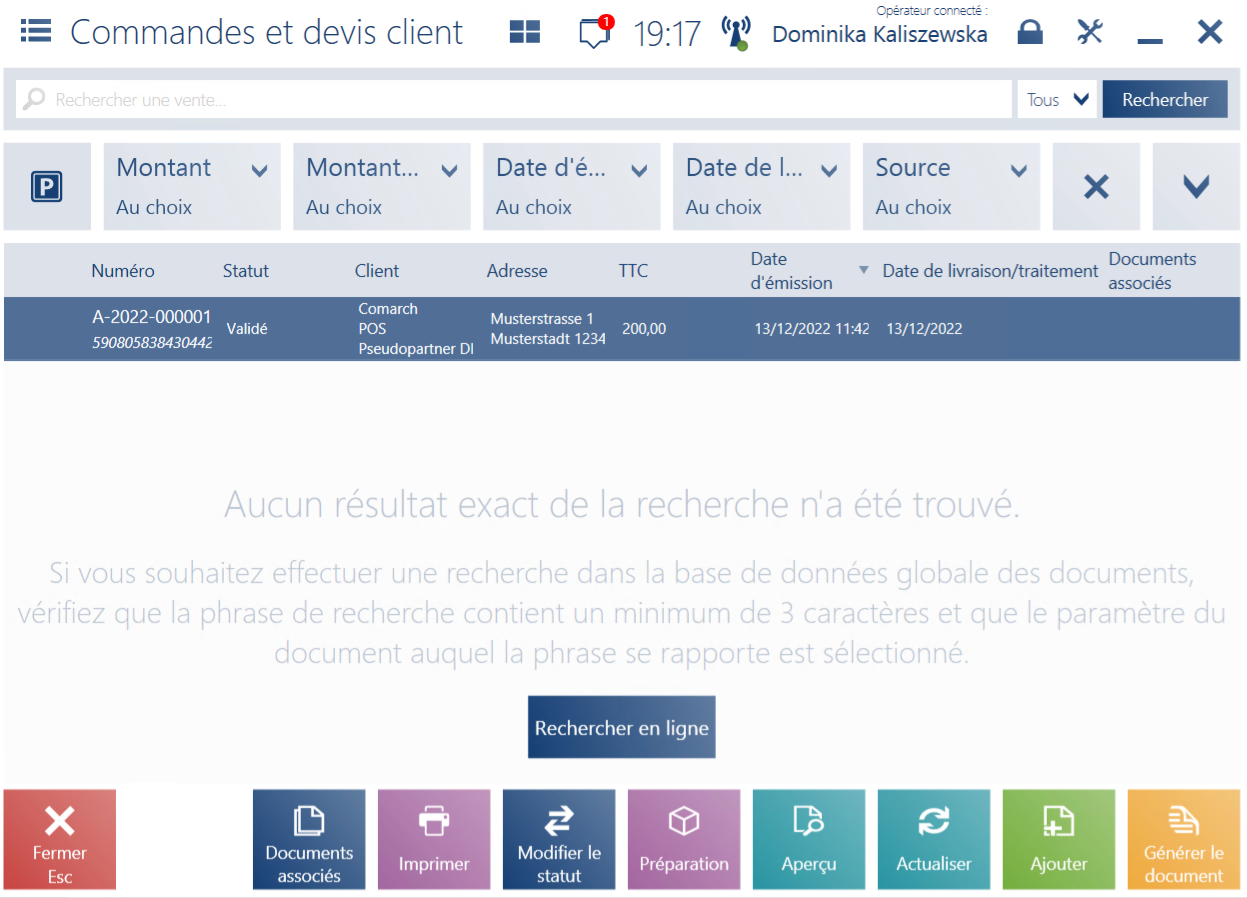
Dans la liste des commandes et devis client, l’utilisateur peut rechercher un devis dans la nouvelle fenêtre Sélectionner un paramètre, sur la base de :
- Numéro de référence
- Numéro du document
- Code du client
- Nom de l’entreprise/du client
- Tous
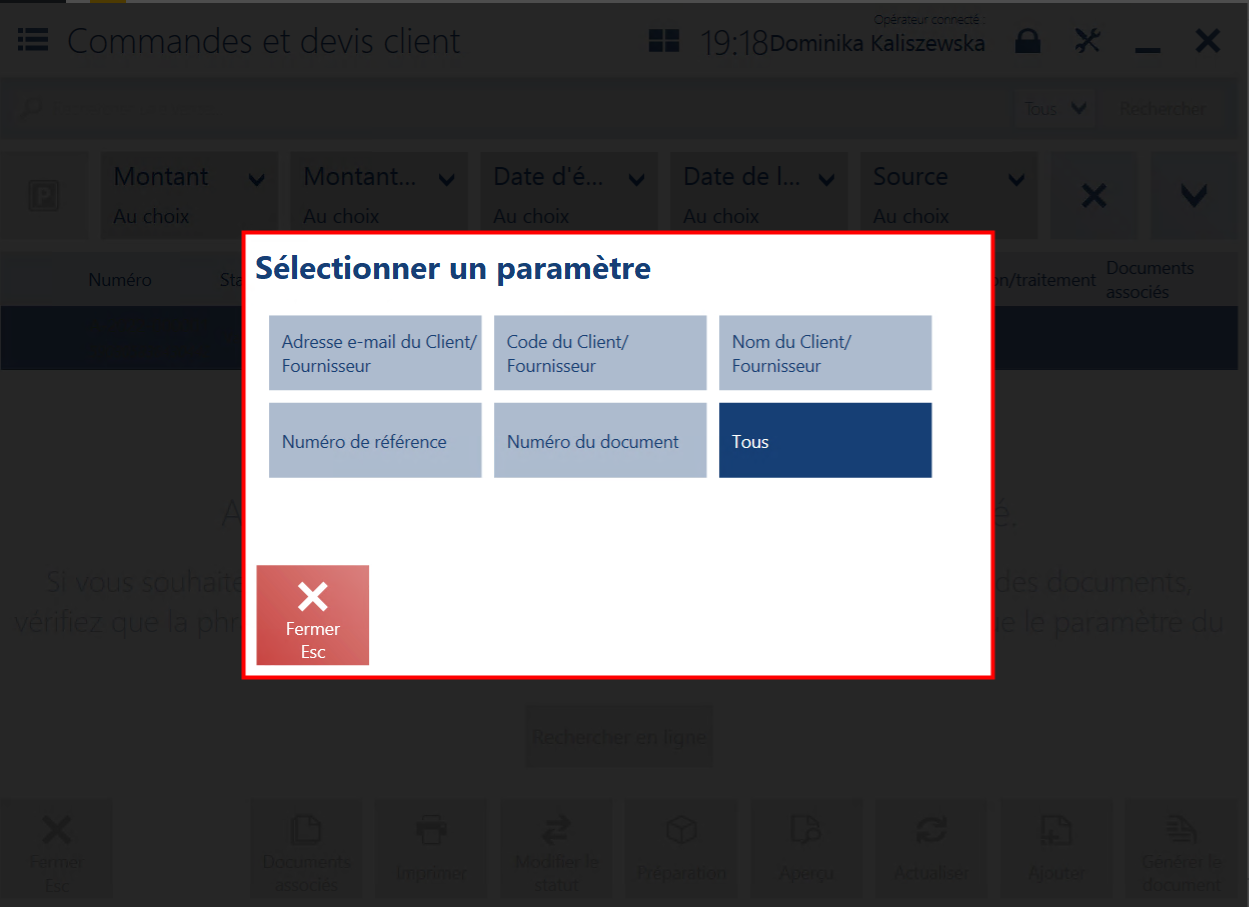
Après l’activation du paramètre dans Comarch ERP Enterprise, le devis est d’abord recherche au point de vente POS dans la base locale POS et ensuite dans la base du système ERP. Dans le cas où le devis n’est pas trouvé dans la base locale, le logiciel affiche le message suivant : « Aucun résultat de la recherche n’a été trouvé. Si vous souhaitez effectuer une recherche dans la base de données globale des documents, vérifiez que la phrase de recherche contient un minimum de 3 caractères et que le paramètre du document auquel la phrase se rapporte est sélectionné ». Dans le cas où au moins un devis correspondant est trouvé, le système affichera en bas de la liste la question : « Voulez-vous continuer la recherche dans le système ERP ? » Dans les deux cas, en appuyant sur le bouton [Recher en ligne], le logiciel cherchera dans la base ERP dans le cadre de l’organisation à laquelle appartient le point de vente POS.
Pour que la fonctionnalité de recherche de devis fonctionne, le travail au point de vente POS doit être en mode en ligne.
Inventaire (Comarch ERP Enterprise)
L’application Comarch POS permet d’effectuer un inventaire, c’est-à-dire de faire un inventaire physique des stocks réells, afin de vérifier l’existence des écarts entre l’état de stock déterminé lors de l’inventaire (stock réel) et l’état de stock résultant de la gestion des stocks.
Dans la fenêtre affichée après l’appui sur la mosaïque [Back office], il faut sélectionner la mosaïque [Inventaire] où sera affichée la liste des feuilles de comptages.
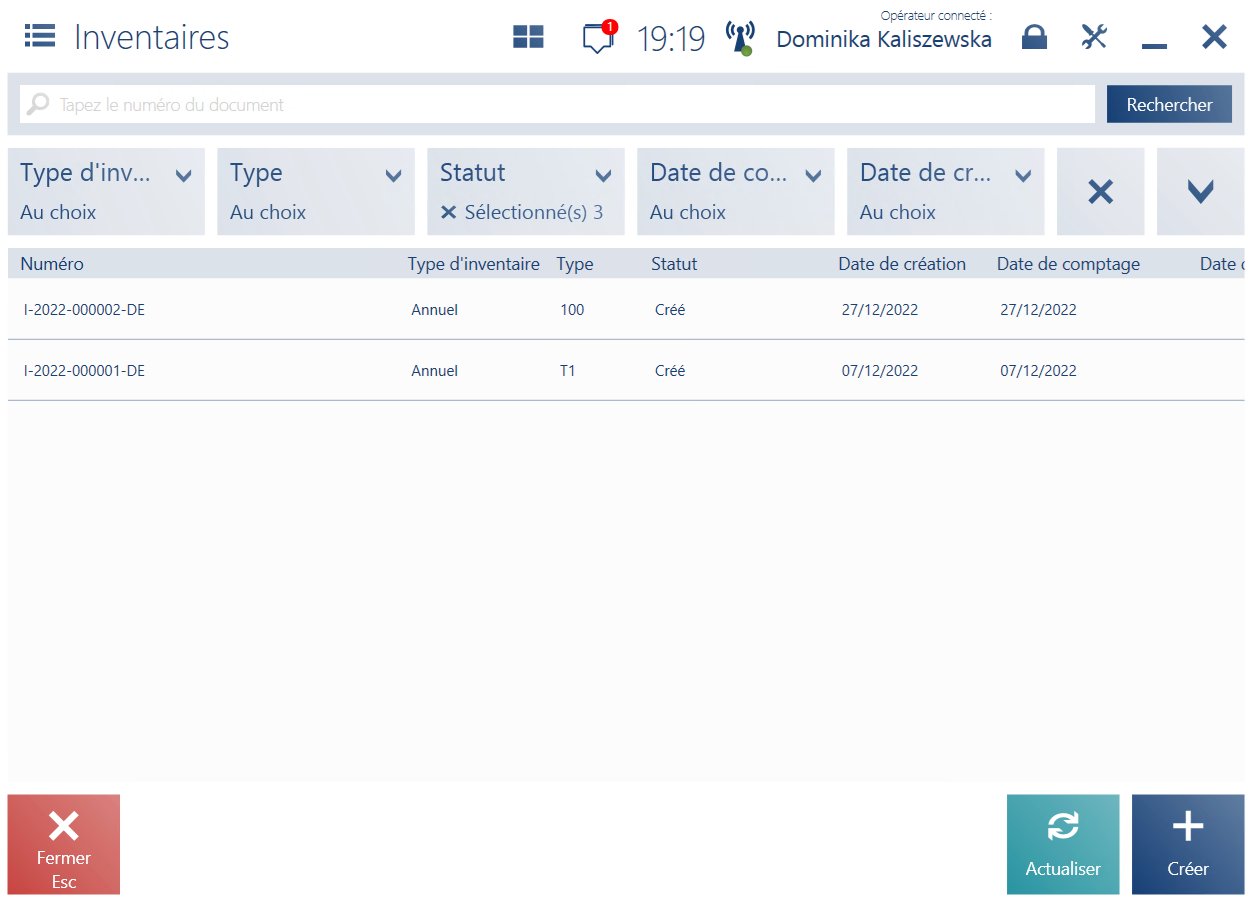
Désormais, le logiciel prend en charge deux méthodes d’inventaire :
- Tournant – permet de mieux planifier le déroulement de l’inventaire, car il est possible de sélectionner des marchandises à verifier progressivement de sorte que l’entrepôt entier est concerné par le processus de la vérification des stocks.
- Annuel – une série de mesures avec le but de sommariser et compter l’état financier de l’entreprise fonctionnant tout au long de l’exercice comptable. L’inventaire annuel est effectué, parce que c’est une obligation des entreprises qui tiennent un livre des achats et des recettes.
Désormais, dans la nouvelle fenêtre de liste des inventaires, il est possible de :
- ouvrir un inventaire à l’aide du bouton [Ouvrir] (bouton disponible uniquement pour les feuilles de comptage avec le statut Créé)
- fermer un inventaire à l’aide du bouton [Fermer] (bouton disponible uniquement pour les feuilles de comptage avec le statut Ouvert)
- ajouter un inventaire à l’aide du bouton [Nouveau]
- afficher l’aperçu d’un inventaire sélectionné à l’aide du bouton [Aperçu]
Après avoir appuyé sur le bouton [Aperçu], le logiciel ouvre nouvelle fenêtre Inventaire où il est possible (en fonction du statut de l’inventaire) de :
- imprimer un document de l’inventaire
- actualiser les feuilles de comptage
- ouvrir un inventaire
- ajouter une nouvelle feuille de comptage
- enregister l’inventaire
- supprimer une feuille sélectionnée
- modifier une feuile sélectionnée
- compter les articles dans la feuille sélectionnée
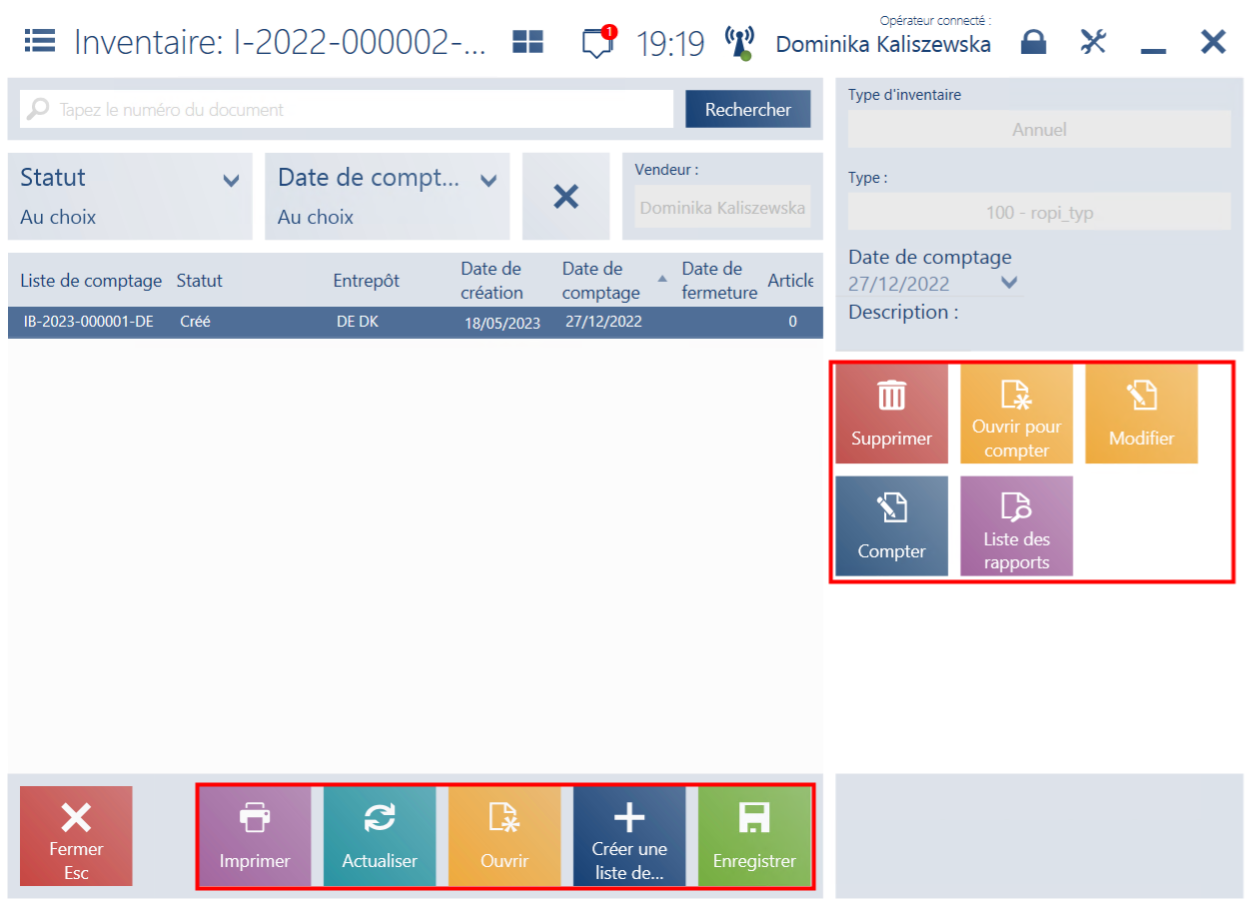
Dans la fenêtre d’inventaire, il est également possible de générer un rapport en sélectionnant une feuille concrète et en appuyant sur le bouton [Compter].
Dans la fenêtre du rapport généré, il est désormais possible de :
- compter toutes les positions ou les positions sélectionnées dans la feuille
- ajouter un nouvel article
En fonction de la configuration dans le système ERP, la fenêtre de validation entre la quantité déclarée et cible peut être affichée lors de la fermeture du rapport.
Désormais, sur le document de confirmation de l’écart il est possible de :
- exclure un article de la liste des positions fermées à l’aide du bouton [Exclure]
- imprimer une confirmation de l’écart à l’aide du bouton [Imprimer].
- valider une confirmation de l’écart à l’aide du bouton [Valider]
